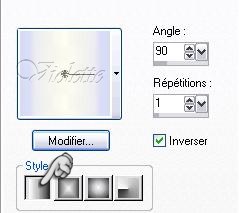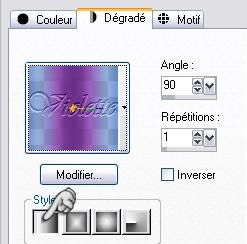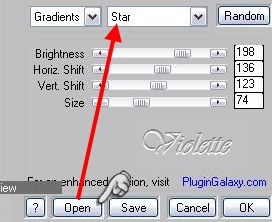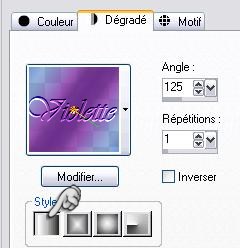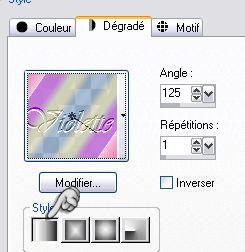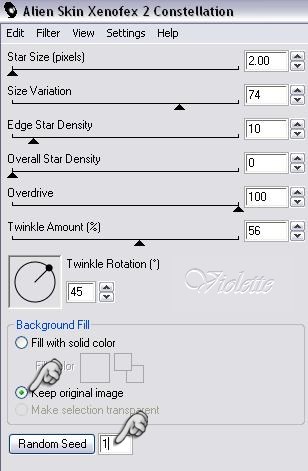|
Les Tutoriels Traduits de Gerry avec son aimable autorisation *** Les tutoriels sont la propriété de leurs auteurs *** *** Loving Angel *** Ce tutoriel a été réalisé dans PSP XII mais peut être effectué dans les autres versions PSP *** Matériel nécessaire pour effectuer ce tutoriel: Fournitures de ©Gerry *** Filtres : ICI Harry' s Filter Bordermania Alien Skin Xenofex *** ***
Les tubes sont offerts à usage personnel Vous n'avez pas la permission de placer ces tubes
sur un autre site sans la permission du créateur ***
***
1 - Ouvrir les tubes , les dupliquer et fermer les originaux Placer vos gradients et les sélections dans les dossiers correspondants 2 - Placer en avant-plan la couleur #fefdef et en arrière-plan la couleur #d4ddf6 Configurer un dégradé linéaire linéaire/ angle : 90°/ Répétition: 1/Inverser coché
3 - Ouvrir une image transparente de 650 et 475 pixels/Remplir de dégradé
4 - Calques/Nouveau calque Sélection/Charger/Enregistrer une sélection/Charger à partir du disque : "gerryles44a.PspSelection" remplir de dégradé "blue- purples gerry.PspGradient"
Opacitée à 48% Effets/Effets 3D/Ombre Portée : 2/2/80/13,75/ couleur #808080
5 - Calques/Nouveau calque Sélection/Charger/Enregistrer une sélection/Charger à partir du disque : "gerryles44b.PspSelection" remplir de couleur #fefdef Effets/Harry's Filter/Gradient/Star
clic sur Open /clic sur Star
6 - Effets/Effets de Textures/Pierre polie :
Mode du calque : R ecouvrementOpacitée à 20% Image/Dupliquer/Miroir
7 - Fermer le calque du fond Calques/Fusionner les calques visibles Ouvrir le calque fermé Opacitée du calque supérieur à 55% : V ous devez avoir ceci:
8 - Calques/Nouveau calque Sélection/Charger/Enregistrer une sélection/Charger à partir du disque : "gerryles44e.PspSelection" Activer le tube "Kara_T1475.pspimage" Edition/Copier/Edition/Coller dans la sélection Désélectionner
9 - Activer le tube "Kara_Misted.pspimage" Activer le tube/Edition/Copier/Edition/Coller comme nouveau calque 10 - Calques/Fusionner les calques visibles
11 - Sélection/Charger/Enregistrer une sélection/Charger à partir du disque : "gerryles44d.PspSelection" clic sur la touche "Supprim". Remplir de dégradé
Désélectionner 12 - Calques/Nouveau calque/Remplir de couleur blancheCalques/Agencer/Déplacer vers le bas 13 - Calques/Fusionner Tout
14 - Sélection/Charger/Enregistrer une sélection/Charger à partir du disque : "gerryles44d.PspSelection" Activer votre image "bg.jpg" Edition/Copier/Edition/Coller dans la sélection Désélectionner Réglages/Flou/Flou gaussien : rayon : 20
Effets/ Bordermania/ 3d BW Sunken #1 15 - Placer la couleur avant-plan #ffffff /et
en arrière-plan le dégradé "gerryles44loving.PspGradient"
Activer l'outil Texte/Police Mirage Zanzibar configuré ainsi:
Entrer le texte : Loving Angel Clic droit /Convertir en calque raster Avec l'outil Transformation allonger le texte sur toute la largeur Effets/Effets 3D/Ombre Portée :1/1/90/2/couleur #808080
Placer votre signature 16 - Calques/Fusionner Tout
17 - Avec l'outil sélection lasso configuré ainsi:
sélectionner quelques nervures des ailes
Dupliquer deux fois Renommer calque1/calque2 et calque 3
18 - Se placer sur le calque 1 : Effets/Alien Skin Xenoflex 2/Constellation:
19 - Se placer sur le calque 2 : clic sur "Random Seed" 20 - Se placer sur le calque 1 : clic sur "Random Seed" Vos trois calques bien ouverts : Enregistrer en "pspimage"
21 - Ouvrir AnimationShop Ouvrir votre image enregistrée Affichage/Animation pour contrôler si l'animation vous convient Affichage/Animation pour la stopper Fichier/Assistant d'Optimisation Fichier/Enregistrer en fichier gif
***
8 Avril 2008 ***
|